如何阻止Win10自动安装 阻止Win10自动安装图文教程
虽然微软提供了Windows 10免费升级,让不少用户感到惊喜。但也有部分用户习惯了之前的系统,并不想升级。但是如果有些系统开启了系统自动升级功能,微软会默认自行将Win10安装文件下载到用户的电脑中。那么对于不想升级的用户来讲如何阻止Win10自动安装?阻止Win10自动安装方法有哪些呢?下面小编就给您介绍一下。

阻止Win10自动安装方法
一般大家会想到直接关闭Windows Update功能。不过除了这个方法以外,外媒也帮大家找到了三种有效方法,既可以阻止安装文件被下载,又能不影响其他功能升级。下面三种方法教您拒绝Win10自动安装
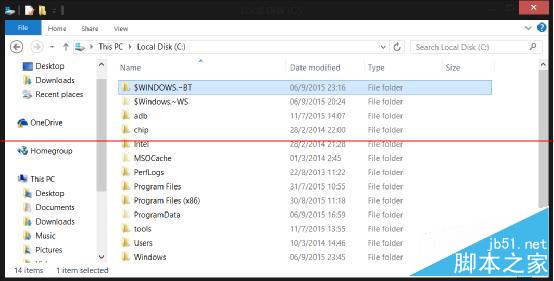
第一种方法是针对Windows 10下载文件。首先前往微软官网安装KB3065987 (Windows 7) 或KB3065988 (Windows 8.1)升级。安装并重启计算机之后,开启注册表编辑器(点击Win + R,输入regedit并点击回车)。

接下来,找到HKEY_LOCAL_MACHINE\SOFTWARE\Policies\Microsoft\Windows,右键单击Windows,选择“新建”>“项”,输入“WindowsUpdate”(无空格)。然后点击这个新建的项,创建一个名为DisableOSUpgrade的32位DWORD,数据数值设为“1”。完成之后重启计算机即可。

第二种方法则较为简单。进入Windows Update,选择更改设置,然后再选择“检查所有升级但让我选择是否下载和安装它们”。更改之后,系统便会对可用的升级进行提醒,用户则需要手动选择需要升级的项目。

第三种方法仅适用于Windows 8.1用户。该版本操作系统有一个“按流量计费的Internet连接”功能,但仅限Wi-Fi和移动网络使用。点击系统右下角的Internet访问图标,右键单击计算机目前接入的网络,然后选择“设置为按流量计费的Internet连接”。完成之后,Windows Update就不会在该网络下下载大体积升级了。
以上就是小编为您带来的如何阻止Win10自动安装的方法了,希望对您有所帮助。
相关文章
- win10无法安装sublime软件总是阻止运行该怎么办?win10系统中安装sublime软件的时候总是提示已经阻止此发布者在你的计算机上运行软件,造成安装失败,下面我们来看看这个问2016-05-09
- 家庭组是家庭网络上可以共享文件和打印机的一组计算机。使用家庭组可以使共享变得比较简单。您可以与家庭组中的其他人共享图片、音乐、视频、文档和打印机,默认情况下用户2016-03-16
- 怎么预防Dyreza木马攻击Win10和Edge?专门窃取凭证的木马Dyreza已经盯上win10和edge浏览器,你又要如何判断自己的电脑是否受到Dyre攻击了呢?下面分享Dyreza木马的预防和解2015-11-22
安装鲁大师时,win10提示已经阻止此应用无法安装怎么解决?
安装鲁大师时,win10提示已经阻止此应用无法安装怎么解决?很多朋友都不是很清楚吧,下面小编就为大家详细介绍一下,一起来看看吧2015-11-16- win10系统会自动下载最新的更新并自动安装,这是大家都知道的,但是每次安装都默自动重启,这点比较烦人,正在工作中,电脑就自动重启了,很耽误工作,什么有些东西都来不2015-10-25
Win10系统如何解除程序打开被阻止的问题?Win10系统解除程序打开被阻止
不少用户在打开某些软件程序时都遇到过被阻止或警告提示窗口,往往是系统的一种安全保护机制,当遇到程序发行商不受信任时,系统安全保护措施也会自动启动并阻止相关程序。2015-09-28史上最全的阻止Win7/Win8.1自动下载Win10安装包的三种方法
Win7/Win8.1自动下载Win10安装包该怎么办?windws系统总是偷偷的下载win10正式版的安装包,但是现在以后用户又不想安装,每次都要去删除,真的很麻烦,该怎么阻止Win7/Win82015-09-16win10驱动自动更新关闭解决方法 如何阻止win10驱动自动更新
比起以往的win7和win8,win10优势还真不少,驱动程序可以自动下载和安装的,满足用户需求吧,但是存在一个严重问题,那么如何阻止win10驱动自动更新呢?下面脚本之家的小编2015-09-07win10提示无法验证发布者所以windows已阻止此软件该怎么办?
win10提示无法验证发布者所以windows已阻止此软件该怎么办? 在使用某些软件的时候win10总是阻止,提示由于无法验证发布者所以windows已阻止此软件,这是怎么回事?下面分2015-08-27- 之前,脚本之家小编为大家报道,微软更新服务协议 ,将会自动检查用户软件并进行实时更新,有些时候这些更新甚至还可能会阻止用户运行“盗版游戏”,因此很多游戏玩家表示2015-08-23


最新评论